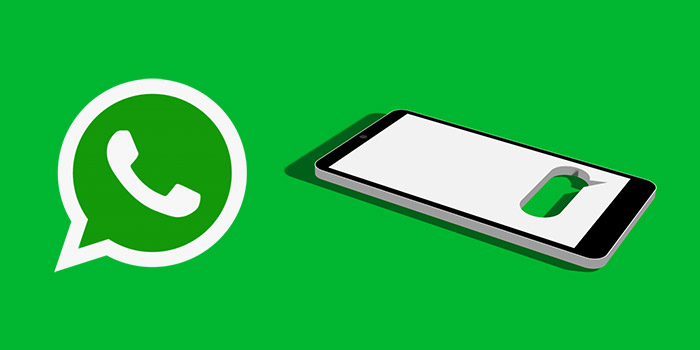مسلما هیچ کاربری دوست ندارد که اطلاعاتش را از دست بدهد. پاک شدن فایل های شخصی احتمالی است که همه ما با آن سروکار داریم و اولین راهی که به ذهن هر کدام از ما می رسد این است که از اطلاعات مان بکاپ یا نسخه پشتیبان تهیه کنیم. اما تهیه نسخه پشتیبان واقعا به چه معنا است؟ و در واقع باید از چه چیزی در ویندوز بکاپ بگیریم؟ امروز در انزل وب به این سوالات پاسخ خواهیم داد.
فایل و اطلاعات مهمی که قبل از نصب ویندوز باید از آنها بکاپ گرفت!
What Files Should You Backup On Your Windows PC
بکاپ یا عمل بکاپ گیری به تهیه کپی هایی از اطلاعات اشاره دارد. این نسخه های کپی شده معمولا برای بازگرداندن اطلاعات هنگام آسیب دیدن و یا مفقود شدن اطلاعات اصلی به کار می روند. تعداد زیادی برنامه وجود دارد که برای تهیه بکاپ از آنها می توانید استفاده کنید. امروز در انزل وب نمی خواهیم در مورد این برنامه ها صحبت کنیم بلکه می خواهیم یک فهرست از مواردی که باید از آنها قبل از انجام فرآیندهایی نظیر نصب ویندوز بکاپ بگیرید را تهیه کنیم تا هنگام تهیه نسخه پشتیبان این موارد را فراموش نکنید.

پشتیبان گیری آفلاین یا Local Backup
در این روش بکاپ گیری شما به صورت دستی و یا با استفاده از نرم افزارهایی که به صورت رایگان و یا پولی وجود دارد شما از اطلاعاتتان نسخه پشتیبان می گیرید و آن را بر روی کول دیسک، هارد اکسترنال، کامپیوتر دیگر، سی دی، دی وی دی و… ذخیره می کنید. تمام سیستم عامل ها معمولا یک ابزار داخلی برای تهیه نسخه پشتیبان دارند این ابزارها برای بکاپ گیری از فایل های ویژه سیستم عامل تهیه شده است و مناسب اطلاعات کلی و یا اطلاعات حجیم نیست.
پشتیبان گیری آنلاین یا Online Backups
برخلاف روش قبل بک آپ آنلاین به طور کلی بکاپ را در محیطی خارج از هارد، دی وی دی و… ذخیره می کند. در این شیوه نسخه پشتیبان اطلاعات بر روی یک سرور مطمن یا کامپیوتر متصل به شبکه نگهداری می شود. بسیاری از سرویس های ارائه دهنده خدمات پشتیبان گیری آنلاین مانند Carbonite از مجموعه ای از کامپیوترهای قوی به صورت کلود (ابری) برای این کار استفاده می کنند. این شیوه پشتیبان گیری تا حد بسیار زیادی مطمئن است چونکه نسخه پشتیبان در یک مکای خارج از سیستم شما نگهداری می شود. اما صرف نظر از زمان بسیار طولانی برای آپلود فایل ها شما باید برای اجاره فضای ابری هزینه هایی پرداخت کنید مثلا در Carbonite شما باید هزینه ای حدود ۶۹ دلار پرداخت کنید. مثال های دیگری از سرویس های بکاپ آنلاین مانند Mozy، Dropbox و SugarSync وجود دارد.
تهیه نسخه پشتیبان به صورت ایمیج
به جای بکاپ فایلها به صورت ساده، شما می توانید یک فایل ISO بکاپ کامل از سیستم تان ایجاد کنید که می توانید بعدا روی سیستم تان بازیابی کنید. تنها مشکل این نوع بکاپ این است که نیاز به فضای زیادی دارد. Terabyte Image for Windows نرم افزاری قدرتمند برای تهیه نسخه پشتیبان به صورت ایمیج و بازیابی آن می باشد ، که از تمامی اطلاعات هارد دیسک و سیستم عامل شما یک نسخه پشتیبان کامل تهیه می کند. اگر رجیستر ویندوز شما آسیب دیده است پیشنهاد می کنیم قبل از بکاپ گرفتن و جهت تعمیر آن پست آموزش رفع خطا ، بکاپ و تعمیر رجیستری آسیب دیده ویندوز را مطالعه بفرمایید.
از چه فایل ، پوشه و اطلاعاتی باید قبل از تعویض ویندوز باید بکاپ بگیریم؟
مهمترین فایل های پشتیبان گیری احتمالا اسناد، تصاویر، موسیقی و سایر فایل ها می باشند اما این ها تنها فایل هایی نیستند که شما نیاز به تهیه نسخه پشتیبان دارد، در ادامه این فایل ها را بررسی خواهیم کرد.

پوشه Documents
شما باید از تمام پوشه documents ویندوز که بکاپ بگیرید. برای پیدا کردن این پوشه و دیگر پوشه کافیست نام پوشه مورد نظر را پس از فشردن دکمه Win کیبورد در Start Menu تایپ کنید یا از ابزاری مثل Everything استفاده کنید. به صورت پیش فرض هر فایلی که ذخیره شود، به این پوشه منتقل می شود. بسیاری از ما هم برای دسته بندی و مدیریت فایل ها از این پوشه استفاده می کنیم. پس داشتن نسخه پشتیبان آن از ضروریات است.
پوشه Music
اگر زمان زیادی برای دانلود mp3 از تلگرام ، IDM و.. صرف باشید احتمالا از دست دادن آنها شما را ناراحت خواهد کرد. اطمینان حاصل کنید که از این پوشه بکاپ گرفته اید. اگر شما کاربر iTunes هستید باید مطمن شوید که از پوشه iTunes نسخه پشتیبان تهیه کرده اید.
پوشه Pictures و Videos
از دست دادن عکس ها و فیلم های خانوادگی و یادگاری شاید نسبت به از دست دادن موسیقی ناراحت کننده باشد چونکه آنهاد یادآور خاطرات شما هستند.توجه کنید که مرورگرها و اکثر برنامه ها در صورتی که تنظیمات پرسش محل ذخیره سازی را فعال نکرده باشید به صورت پیشفرض عکس و ویدیو ها را در این پوشه ها ذخیره میکنند پس حتما آنها را قبل از نصب وبندوز جدید چک کنید.
ایمیل های دسکتاپ
اگر برای مدیریت اکانت های ایمیل تان از برنامه های نصب شده روی سیستم مانند اوت لوک یا تاندربرد استفاده می کنید، نگه داری بک آپ از پوشه های محل ذخیره پیام ها لازم و حیاتی است. Outlook تمام ایمیل های شما را در فایل .PST ذخیره می کند.

تنظیمات برنامه ها
اگر شما پوشه های AppData را بررسی کنید شما دایرکتوری هایی که برای هر برنامه استفاده می شود و هر برنامه ای که شما در حال اجرای آن هستید را مشاهده خواهید کرد. این تنظیمات غالبا از نسخه پشتیبان ریستور می شود و نیازی نیست دوباره این تنظیمات را انجام دهید.فقط به C:\Users\Username\AppData\ بروید تا پوشه های Local, Roaming و LocalLow را که حاوی تنظیمات بسیاری برای اپلیکشین های شما هستند را مشاهده کنید. برای بکاپ گیری از تنظیمات نرم افزارهای نصب شده می توانید پست آموزش بکاپ گیری کامل از برنامه های نصب شده و تنظیمات آنها در ویندوز را مطالعه بفرمایید.
ماشین های مجازی
اگر شما از ماشین های مجازی مانند VMware Workstation استفاده می کنید احتمالا باید یک نسخه پشتیبان از ماشین های مجازی را که هارد دیسک ان را در یک نقطه از داریو های ویندوز ایجاد کردید داشته باشید. ما لزوما توصیه نمیکنیم که هر شب این کار را انجام دهید، اما حداقل باید نوعی برنامه پشتیبان را در نظر داشته باشید.
بوک مارک ها
فراموش نکنید که از بوک مارک های مرورگرتان بکاپ تهیه کنید ، برای اینکار پست قبلی ما در مورد چگونه بوک مارک مرورگر های خود را ذخیره و بکاپ بگیریم؟ مشاهده کنید.
پشتیبان گیری از دسکتاپ
اگر شما هم پروژه هایی که در حال کار بر روی آنها هستید را روی دسکتاپ ذخیره می کنید پیشنهاد می کنیم که از فایل ها در پوشه دسکتاپ (Desktop) خود بکاپ بگیرید.
بازی ها
چنانچه بر روی سیستم خود بازی های هیجان انگیز و مورد علاقه خود را نصب کرده اید از آنها نسخه پشتیبان تهیه کنید تا در صورت پاک شد آنها بتوانید این بازی ها را ریستور کنید ، برای پیدا کردن محل ذخیره سازی اطلاعات بازی بهتر است نام بازی به اضافه Save Folder را در گوگل تایپ و اینتر کنید.

بکاپ گرفتن از پوشه دانلود
به طور اتوماتیک هر برنامه ای که دانلود می کنید اگر مسیر پیشفرض آنرا تغییر نداده باشید وارد این پوشه می شود پس مطمنا این پوشه حاوی اطلاعات مهمی خواهد بود که نباید بکاپ گیری از آن را از قلم انداخت. اگر از دانلود منیجر استفاده می کنید قبلا در انزل وب بکاپ گرفتن و انتقال لیست دانلود IDM به کامپیوتر یا ویندوز دیگر را به شما آموزش دادیم و و توجه کنید که فایل های دانلود شده توسط تلگرام دکستاپ در پوشه Telegram Download ذخیره میشوند.پیشنهاد می کنیم برای بکاپ گرفتن از اطلاعات تلگرام تان پست آموزش کامل بکاپ گرفتن از پیام ها ، مدیا و.. چت ، گروه و کانال های تلگرام را مطالعه بفرمایید.
به جای اینکه تلاش کنید و به تمام مکان و پوشه هایی که در بالا اشاره شد بروید اگر کاربر ویندو۷ یا ویستا هستید به مسیر C: \ Users \ Username بروید و اگر کاربر ویندوز XP هستید به مسیر C: \ Documents and Settings \ Username بروید و بکاپ بگیرید.
پس از بررسی مهم ترین پوشه و فایل ها بهتر است به این نکته نیز اشاره کنیم که دلیلی برای بکاپ گرفتن از این پوشه ها در درایویی که وبندوز نصب شده است وجود ندارد:
- Windows: هیچ دلیل برای بکاپ گیری از پوشه ویندوز وجود ندارد چونکه با نصب مجدد ویندوز این پوشه به طور کامل نصب می شود.
- Program Files: وقتی که شما مجبور شوید که دوباره ویندوز را نصب کنید مجبورید برنامه ها را مجدد نصب کنید پس نیازی به بکاپ گرفتن از این پوشه نیست. پیشنهاد میکنیم برای جلوگیری از نصب مجدد برنامه هایی که زیاد از آنها استفاده نمیکنید از برنامه های پرتابل استفاده نمایید.
تجربه و پیشنهاد شما ؟
اگر در لیست بالا گزینه ای برای بکاپ گرفتن از اطلاعات ضروری ویندوز از قلم افتاده است آن را در بخش نظرات با ما در میان بگذارید.